如何更改 Windows 10 显示亮度 - 一步一步
已发表: 2021-06-07今天,我们将解释改变 Windows 10 显示亮度的多种方法。 进一步阅读以详细了解每一点!
亮度是需要根据用户的判断定期更改的内容之一。 当您的周围环境很亮时,您可能需要降低亮度以便清楚地看到您的屏幕。 当您在黑暗的房间中使用 PC 时,您希望更改 Windows 10 中的亮度以确保它不会伤害您的眼睛。 使用亮度降低的 PC 还可以节省笔记本电脑的电量和电池寿命。
除了手动方法之外,还有很多方法可以更改 Windows 10 显示亮度。
您可以使用各种方法自动更改 Windows 10 中的亮度,根据您笔记本电脑上剩余的电池电量,使用各种方法(插入与否),并使用许多最新设备中内置的光传感器自动切换亮度。
如何更改 Windows 10 笔记本电脑或 PC 的亮度
在大多数笔记本电脑键盘中,您可以使用键盘上数字键顶部的功能键(f1 到 f12)找到快速增加或减少亮度的选项。
要更改屏幕亮度,请寻找类似于代表亮度的图标的功能键,主要是太阳或类似的东西。 按键,因为它们是功能键,所以您必须按住位于键盘左下角的 Fn 键,同时按下功能键。
如果您愿意,还可以从系统内部更改 Windows 10 显示亮度。 这种方法对于那些键盘有一些问题(如按键损坏、驱动程序错误等)的用户特别有用。这种方法在使用平板电脑或必须在软件中进行时也很有用。
在 Windows 10 上,用户可以在操作中心找到快速亮度调节滑块。 为了获得它的访问权,
步骤1:首先,点击任务栏时钟右侧出现的通知气泡状图标。
第 2 步:如果您没有看到滑块,请单击位于瓷砖网格上的“扩展”选项。
第 3 步:单击并拖动滑块以根据需要调整屏幕的亮度。
在触摸屏上,您可以通过从屏幕右侧滑入来找到操作中心。

您还可以在 Windows 10 的“设置”应用中找到此选项。要访问它,请执行以下步骤:-
第 1 步:从“开始”菜单或“开始”图标打开“设置”应用。
步骤2:然后,选择“系统”并点击“显示” 。
第 3 步:单击或点击并拖动“调整亮度级别”滑块以更改屏幕的亮度级别。
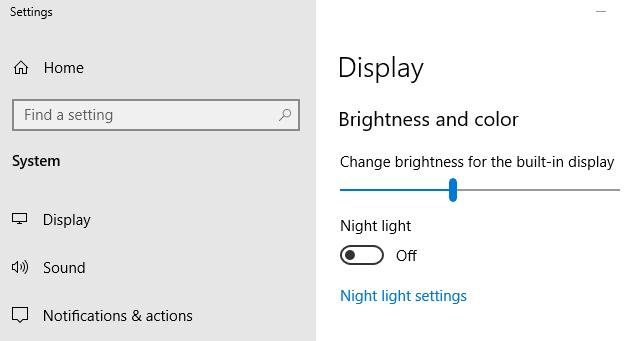
如果您有一台 Windows 7 或 8 电脑并且没有“设置”应用程序,则此选项在您电脑的控制面板中可用。
步骤 1:打开 PC 上的控制面板,单击“硬件和声音” 。
第 2 步:从菜单中列出的项目中选择“电源选项” 。
第 3 步:您将在“电源计划”窗口的底部看到一个名为“屏幕亮度”的滑块。
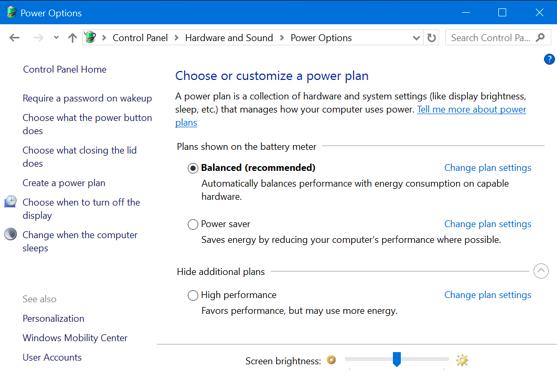
您还可以通过 Windows 移动中心使用此选项。
在 Windows 10 和 8.1 上,通过右键单击“开始”按钮并选择“移动中心”来启动它。 在 Windows 7 上,您可以通过同时按下 Windows 键和 X 键来访问“移动中心”。
使用出现在窗口中的名为“显示亮度”的滑块来更改屏幕的亮度。
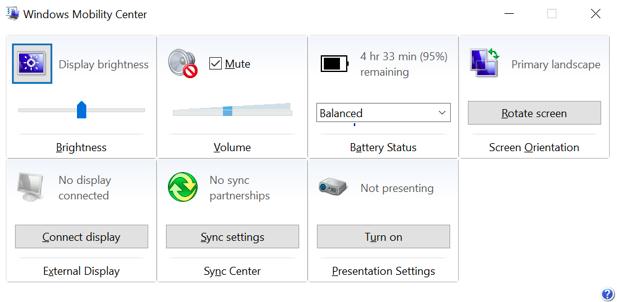
另请阅读: 2021 年 17 款最佳重复照片查找器和清洁软件
如何在外部显示器上手动切换亮度
本文中列出的大多数方法都适用于笔记本电脑、平板电脑和一体机。 但是,如果您将 PC 与外接显示器一起使用,并且想要更改显示器的亮度,则必须在外接显示器本身上进行,并且在大多数情况下,您将无法自动进行。
如何在外接显示器上手动调整亮度级别
本文中列出的大多数方法都适用于笔记本电脑、平板电脑和一台 PC。 但是,如果您将 PC 与外接显示器一起使用或将外接显示器与 PC 连接,则必须在外接显示器本身上执行此操作,并且在大多数情况下,您将无法自动执行此操作。
您可以在屏幕显示屏上寻找“亮度”按钮,并使用它们根据您的适用性调整亮度。 您可能还需要访问“菜单”或“选项”按钮才能启用屏幕显示,帮助您增加或降低屏幕亮度。
大多数情况下,这些按钮位于计算机显示器的电源开/关按钮附近。 对于某些现代显示器,您还可以通过使用 ScreenBright 或 Display Tuner 等应用程序来更改 Windows 10 显示亮度,尽管它们无法与大多数显示器一起使用。

另请阅读: 2021 年排名前 15 的软件开发公司
接通电源时如何自动切换亮度
您可以根据您的 PC 是否插入在阈值之间更改 Windows 10 PC 或笔记本电脑上的显示亮度。 例如,如果您的笔记本电脑已插入电源,则您可以将亮度设置为较高级别,而当它使用电池供电时,您可以将其设置为较低级别。 进行一些调整后,您的 Windows PC 将能够相应地自动调整亮度。
要启用此功能,步骤如下:-
第 1 步:打开控制面板。
第 2 步:选择“硬件和声音” ,然后选择“电源选项” 。
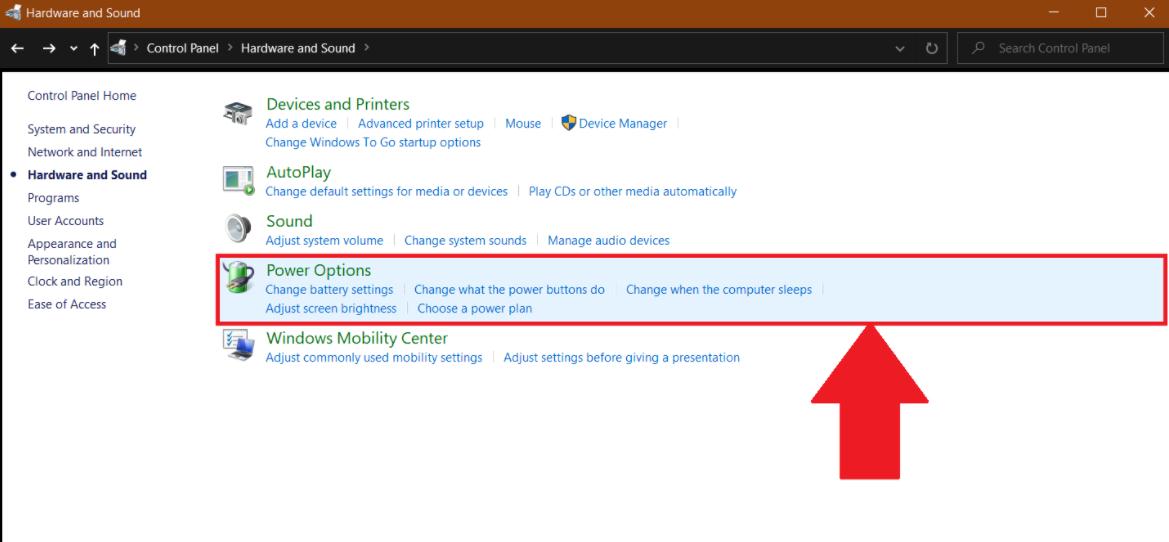
第 3 步:之后,单击您正在使用的电源计划旁边可能链接的“更改计划设置” 。
第 4 步:为“调整亮度计划”下列出的“使用电池”和“插入”配置不同的亮度级别。 此设置与您的电源计划相关联。
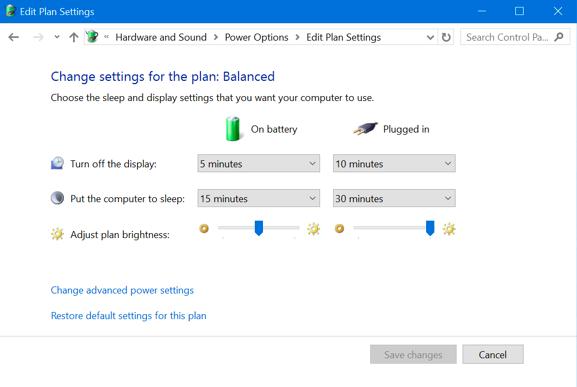
您可以为不同的电源计划配置各种屏幕亮度,如果您愿意,还可以在它们之间切换。
另请阅读: 2021 年适用于 Windows 10/8/7 的 14 款最佳免费数据恢复软件
如何根据电池寿命调整亮度级别
用户可以根据笔记本电脑的剩余电量自动更改笔记本电脑的 Windows 10 显示亮度。
在 Windows 10 上,用户可以使用省电模式来执行此操作。 设置此功能的步骤是:-
步骤 1:打开设置应用程序,选择“系统” ,然后选择“电池” 。
第 2 步:确保“在省电模式下降低屏幕亮度”选项已打开。
第 3 步:然后,选择您希望省电模式启动的电池百分比。
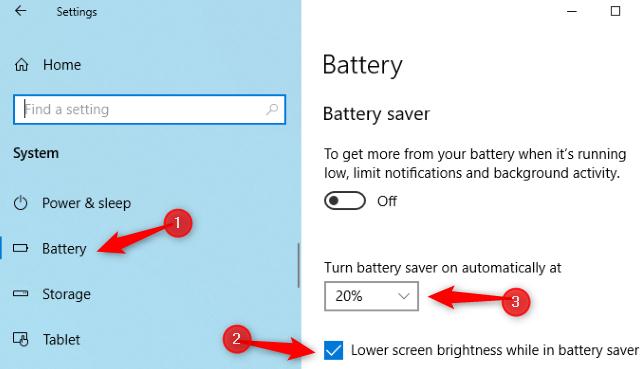
当您的电池电量低于所选电量时,省电模式将启动并减少背光,从而节省笔记本电脑的电量。 默认情况下,当您的笔记本电脑仅剩 20% 的电池电量时,节电模式将激活。
不幸的是,无法确定省电模式将使用的确切亮度。 也可以通过点击电池图标手动切换此选项。
另请阅读:提高 Windows PC 游戏性能的 5 种智能方法
如何使用环境光传感器自动调节亮度
许多现代笔记本电脑和 PC 都带有环境光或亮度传感器,类似于智能手机或平板电脑中的传感器。 Windows 可以将传感器用于人们所说的“自适应亮度” ,因为 Windows 会根据您的环境自动调整屏幕的亮度。 例如,当环境明亮时,它可能会自动增加亮度,而当周围环境较暗时,它可能会自动降低亮度。
这对大多数人来说似乎很方便,但有些人经常抱怨这可能会增加或减少亮度,即使用户不想这样做。 这可能会导致用户更喜欢通过设置手动更改 Windows 10 中的亮度。 您可能还想打开和关闭它,看看哪种更适合您。
要启用或禁用此功能在 Windows 10 上,步骤如下:-
- 打开设置应用程序,选择“系统”,然后选择“显示”。
- 打开或关闭“灯光变化时自动改变亮度”选项。 这仅在您的设备具有环境光传感器时可用。
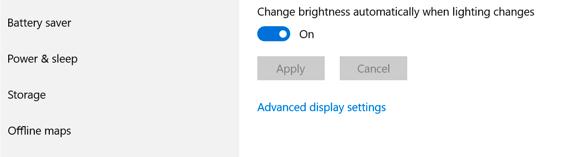
您还可以按照此处列出的步骤通过控制面板更改此设置:-
第一步:打开控制面板,选择“硬件和声音” 。
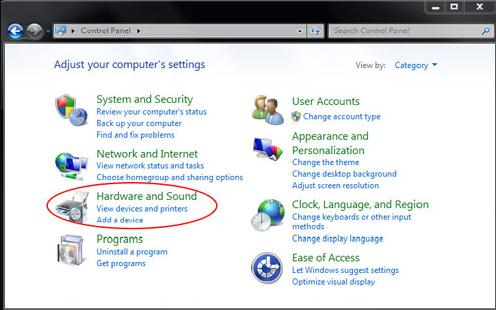
第 2 步:选择“电源选项” ,然后单击您正在使用的电源计划旁边的“更改计划设置” 。
第三步:之后,点击“更改高级电源设置” 。
第 4 步:单击并展开“显示”部分。 然后展开“启用自适应亮度”部分。
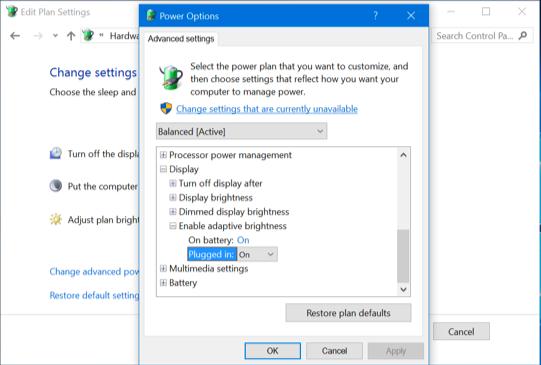
此处列出的选项允许用户选择是否在使用电池电源或插入电源时使用自适应亮度。
另请阅读: 2021 年面向设计师的 15 大平面设计软件(免费和付费)
关于如何更改 Windows 10 显示亮度的结束语
您可以手动或自动调整或更改 Windows 10 上的显示亮度,因为两者都有各自的优势。 启用自动亮度不会阻止用户使用 Windows 中的热键和其他选项来切换亮度。 因此,尝试这里提到的所有选项并找出最适合您的选项不会有任何伤害或反击。
在下面的评论框中留下您的进一步查询和建议。 并且,请订阅我们的时事通讯以了解最新信息并阅读更多有用的指南。
